在平时使用电脑的时候,都喜欢进行装扮自己电脑,比如会将桌面背景设置成自己喜欢的图片,再者是将屏保程序添加上一些自己喜欢的图片。但win10怎么设置屏保图片呢?就此问题,下面小编教你win10系统设置屏保图片的方法。
win10怎么设置屏保:
1,右键点击桌面空白处,选择“个性化”选项,进入界面后,点击“主题”——>“主题设置”
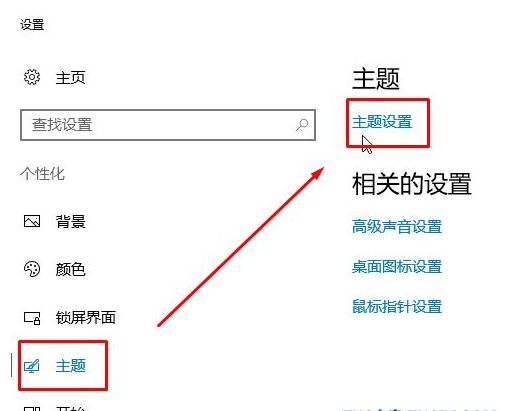
2,点击右下角的“屏幕保护程序”
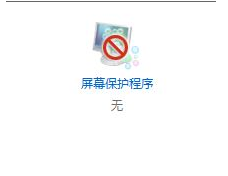
3,在屏幕保护程序下来菜单中选择“照片”选项
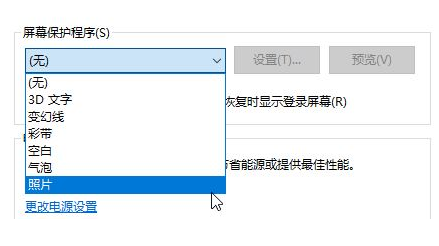
4,点击“设置”
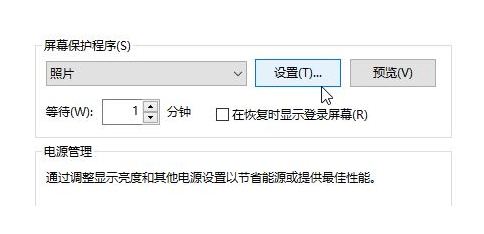
5,点击“预览”
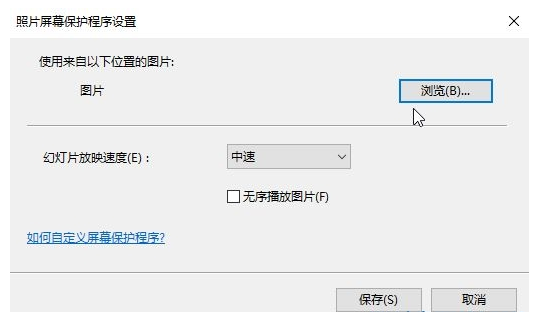
6,选中壁纸所在的文件夹,点击“确定”
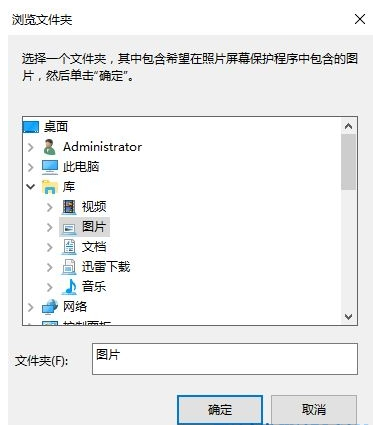
7,设置“幻灯片放映速度”以及是否“无需播放图片”,点击“保存”
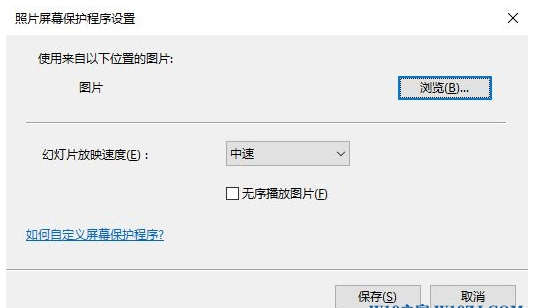
上一篇:教你台式电脑怎么用u盘启动

 2020-08-22
2020-08-22












